Tip pre Windows: Priradenie trvalých písmen k vymeniteľným jednotkám
Microsoft Windows 10 Vindovs 7 / / March 18, 2020
Posledná aktualizácia dňa

Pri každom pripojení jednotky USB alebo SD karty k počítaču Windows jej systém Windows poskytne dynamické abecedné písmeno. Tu je postup, ako dať svojim jednotkám trvalé písmeno.
Systém Windows pri pripojení dynamicky priraďuje písmená jednotkám externým jednotkám flash, kartám SD a iným vymeniteľným úložným zariadeniam. Ak v priebehu dňa používate veľa rôznych externých úložných zariadení, pri každom priradení rôznych písmen sa môže stať nepríjemné a môže sa stať neorganizovaný. Tu je postup, ako každému zariadeniu priradiť trvalé písmená, aby sa veci zjednodušili.

Systém Windows postupuje abecedou (sans A a B) a priraďuje zariadeniam písmená, keď ich pripojíte. Takže ak zapojíte a Jednotka USB Flash na získanie údajov z toho môže ísť o F: ale pri nasledujúcom pripojení to môže byť E: alebo G: v závislosti od poradia, v ktorom ich zapojíte.
Úhľadné je, že k jednotke USB môžete priradiť trvalé písmeno priamo so systémami Windows 7, 8.1 a Windows 10. Je to ľahký proces a nie je potrebné inštalovať žiadne pomôcky tretích strán.
Priradiť písmeno špecifického disku v systéme Windows
1. Ak to chcete nastaviť, zapojte jednotku, ktorej chcete priradiť trvalé písmeno. Potom otvorte dialógové okno Spustiť (Kláves Windows + R) a typ: compmgmt.msc a stlačte kláves Enter alebo kliknite na tlačidlo OK.
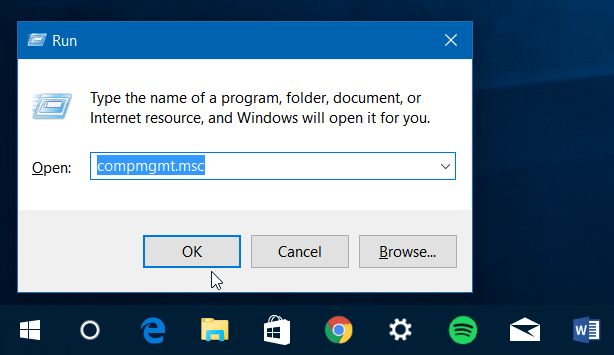
Prípadne kliknite pravým tlačidlom myši na tlačidlo Štart skrytá ponuka rýchleho prístupu vo Windows 10 alebo 8.1 a vyberte Počítačový manažment.
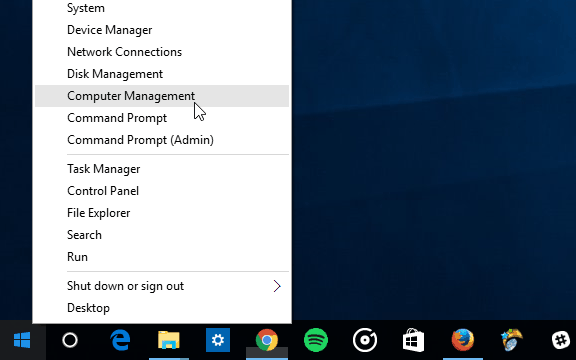
2. Po otvorení zvoľte Správa diskov na ľavej table v časti Ukladací priestor. Bude trvať niekoľko sekúnd, kým systém Windows vyhľadá jednotky aktuálne pripojené k počítaču a zobrazí ich na pravej table.
3. Pravým tlačidlom myši kliknite na jednotku, ktorej chcete priradiť trvalé písmeno, a potom vyberte Zmeňte písmeno a cesty jednotky z ponuky.
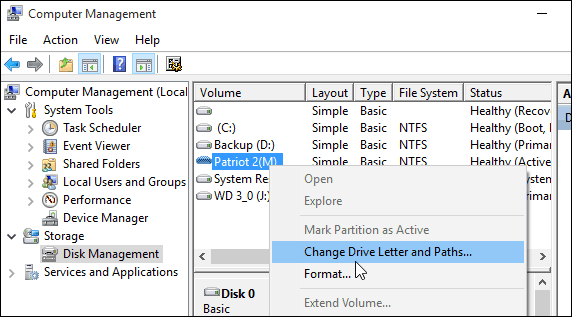
4. Otvorí sa dialógové okno a tu stačí kliknúť na tlačidlo Zmeniť. Potom sa uistite, že Priradiť nasledujúce písmeno jednotky a vyberte písmeno, ktoré mu chcete dať. Kliknite na tlačidlo OK a zatvorte položku Správa počítača.
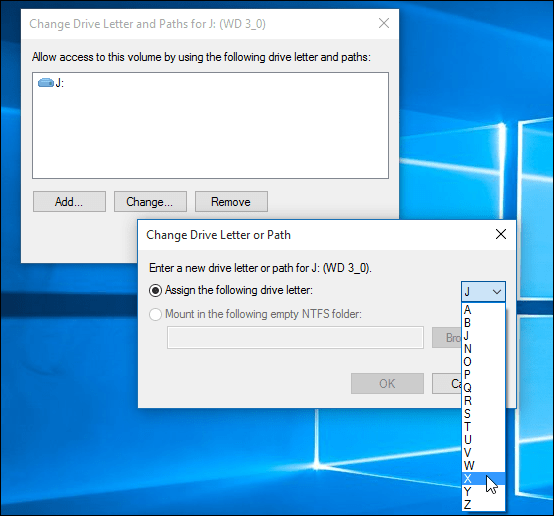
Teraz pri každom pripojení jednotky k počítaču sa zaregistruje písmeno jednotky, ktoré ste jej dali.
Pri prideľovaní písmena jednotky nezabudnite zvoliť písmeno na konci zoznamu abecedy. Napríklad, X, Y alebo Z - v opačnom prípade má Windows tendenciu napísať iný list. Nezabudnite tiež, že to bude iba priradené písmeno v počítači, na ktorom ste ho zmenili. Ak vezmete svoju externú jednotku na iné PC, systém Windows jej dá iné dynamické písmeno.


